Danh mục sản phẩm – Giải pháp phần mềm FOSO
Quản lý danh mục sản phẩm
Giới thiệu: Để quản lý sản phẩm chi tiết và rõ ràng, FOSO sẽ chia thành 3 cấp độ chính
– Danh mục sản phẩm: là cấp phân loại lớn nhất của sản phẩm.
– Danh mục con: là cấp con của danh mục sản phẩm.
– Sản phẩm: là cấp con của danh mục con, đây sẽ là nơi lưu trữ những thông tin chi tiết, hình ảnh, kiểu dáng của một sản phẩm cụ thể.
(Ví dụ: tạo danh mục sản phẩm áo (1) => danh mục con của áo sẽ bao gồm áo thun, áo sơmi nam, áo sơmi nữ (2) => sản phẩm cụ thể của áo thun sẽ là áo thun polo, tương tự cho áo sơmi nam và nữ, sản phẩm sẽ là sơmi nam tối màu và sơmi nữ in hoa)(3)
(1)

(2)

(3)

Vào mục Sản phẩm => Danh sách sản phẩm. Đây là module quản lý thông tin chung, thông tin chi tiết cho từng loại sản phẩm
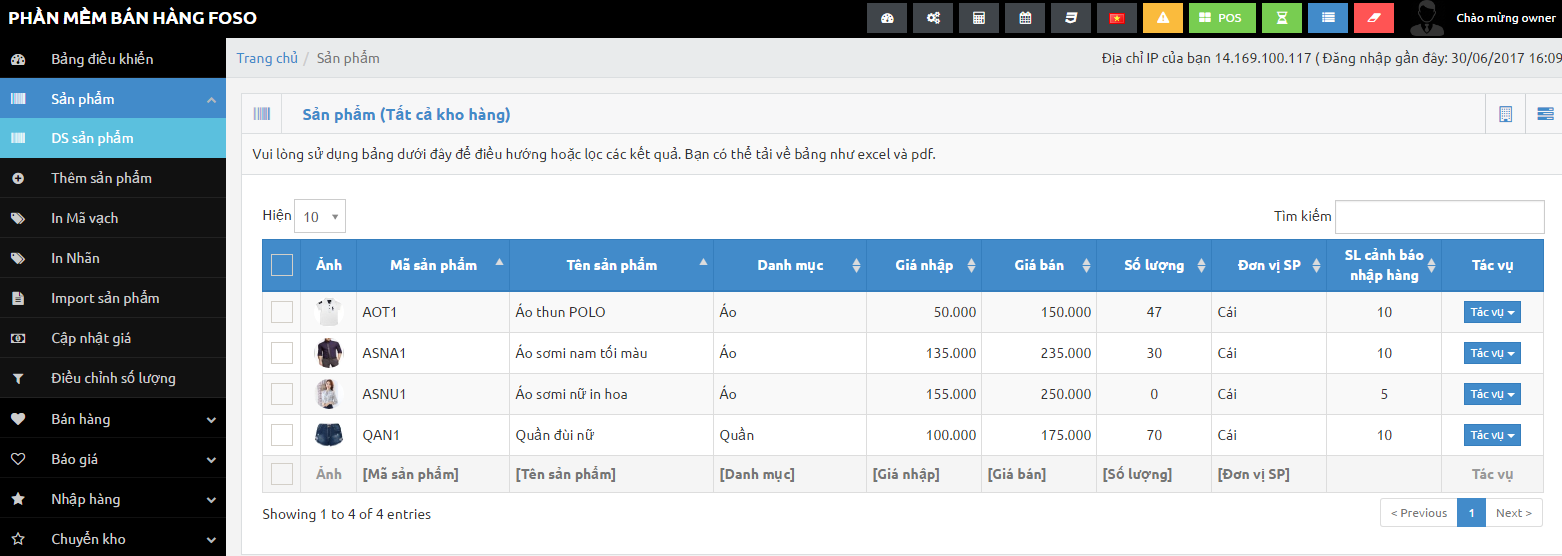
Khai báo sản phẩm:
B1: Vào phần Cài đặt để thiết lập Danh mục sản phẩm


B2: khai báo danh mục con cho danh mục sản phẩm. Có 2 cách
Cách 1: nhấn vào ô tác vụ bên góc phải

Cách 2: chọn trực tiếp danh mục sản phẩm cần thêm

Điền các thông tin chi tiết cho danh mục con, chọn Thêm danh mục con để hoàn tất

Kết quả

B3: khai báo chi tiết sản phẩm
Có 2 cách khai báo:
Cách 1: Import sản phẩm bằng file excel cho phép cập nhật các sản phẩm với số lượng rất lớn (lên tới 500 bản ghi/ lần chỉ trong vòng 5 phút)

Cách 2: tự nhập liệu
Vào module Sản phẩm => DS sản phẩm => chọn ô tác vụ bên góc phải màn hình => Thêm sản phẩm

Điền các thông tin chi tiết cho sản phẩm

Quản lý giá nhập, giá bán, nguồn cung cấp và hình ảnh minh họa cho sản phẩm.
– Nhà cung cấp:hệ thống nhà cung cấp sẽ được khai báo và quản lý tại module Người dùng => DS nhà cung cấp. Khi khai báo ở sản phẩm, FOSO sẽ cho phép trích xuất dữ liệu để bạn có thể chọn nhanh, không cần mất thời gian nhập tay lại.

Quản lý số lượng sản phẩm trong kho.
– Kho: sẽ được khai báo và quản lý trong mục Cài đặt => Kho hàng
– Racks: số thứ tự kệ đựng sản phẩm (khai báo động)

Quản lý các biến thể của sản phẩm.
Các thông tin này sẽ được khai báo động để bạn dễ tùy chỉnh, mỗi biến thể phân biệt với nhau bằng dấu “,”. Khai báo xong bạn nhấn vào dấu cộng bên góc phải để hoàn tất và chọn kho chứa cụ thể

Nếu cần ghi chú thêm cho sản phẩm, các bạn có thể nhập liệu tại đây. Cuối cùng, bấm Thêm sản phẩm để hoàn tất quá trình khai báo sản phẩm

Kết quả
















![Toni Kroos là ai? [ sự thật về tiểu sử đầy đủ Toni Kroos ]](https://evbn.org/wp-content/uploads/New-Project-6635-1671934592.jpg)


